Sie können für jede der vier Rasterseiten eine unterschiedliche Anzahl von Rasterlinien definieren.
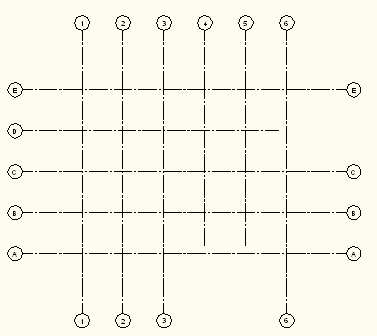
- Klicken Sie auf


 .
. Stattdessen können Sie auch das Werkzeug Erweitertes benutzerspezifisches Stützenraster auf der Werkzeugpalette Gestaltung auswählen.
- Erstellen Sie zuerst das Rasterlayout für die Seite mit der größeren Anzahl an Rasterlinien. Beispiel: Wenn Sie ein Raster erstellen möchten, das die Linien 1, 2, 3, 4 und 5 oben und die Linien 1, 3, 4 und 5 unten aufweist, wählen Sie zuerst die Registerkarte Oben und geben dann 4 Rasterfelder mit dem gewünschten Abstand ein.
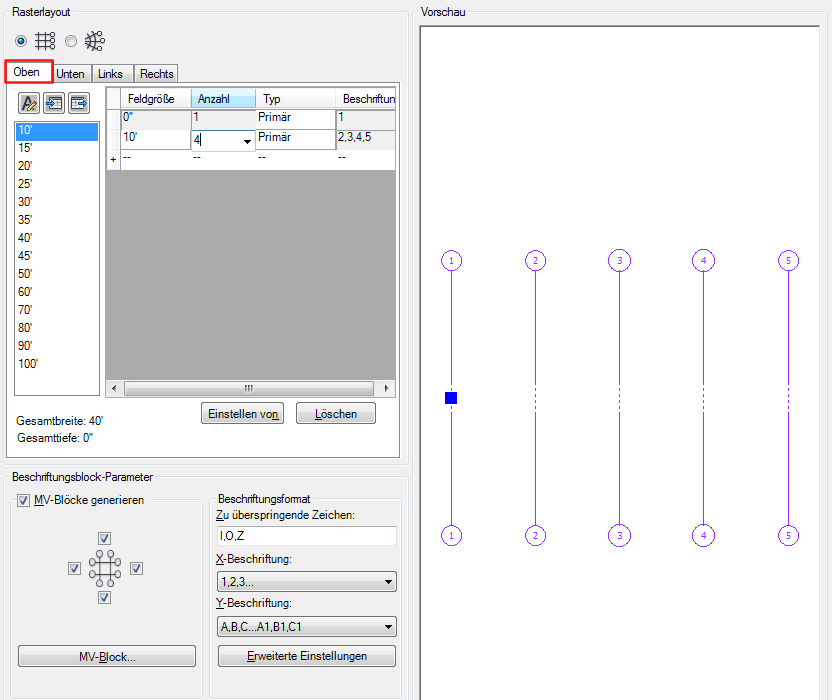
- Wechseln Sie anschließend zur Registerkarte Unten. Sie werden feststellen, dass alle Rasterlinien von der oberen Seite bis unten durchgezeichnet wurden, obwohl noch keine Rasterfelder definiert wurden. Dies ist die Standardeinstellung.
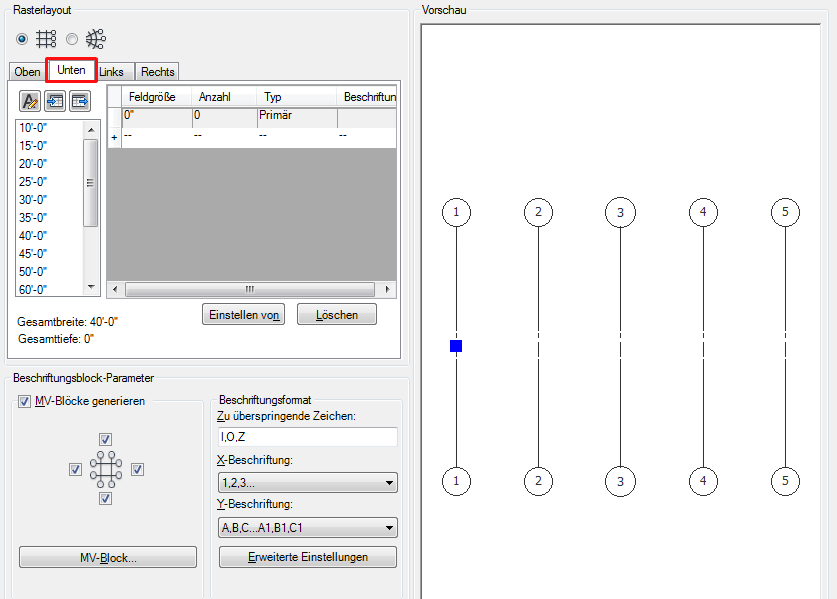 Tipp: Das Vorschaufenster zeigt alle in der aktuell ausgewählten Registerkarte definierten Rasterlinien violett an. Zuvor in einer derzeit nicht aktiven Registerkarte definierte Rasterlinien werden schwarz angezeigt.
Tipp: Das Vorschaufenster zeigt alle in der aktuell ausgewählten Registerkarte definierten Rasterlinien violett an. Zuvor in einer derzeit nicht aktiven Registerkarte definierte Rasterlinien werden schwarz angezeigt. - Beginnen Sie nun damit, Felder für den unteren Teil des Rasters hinzuzufügen, die dieselbe Größe wie die Felder im oberen Teil aufweisen. Sie werden feststellen, dass die Farbe der Rasterlinien sich von schwarz in violett ändert. Dies weist darauf hin, dass diese Linien im unteren Teil definiert sind. Anmerkung: Die erste und die letzte Linie des Rasters weisen standardmäßig einen Überstand auf beiden Seiten auf.
Jetzt haben Sie einen unvollständigen Satz von Rasterfeldern für die Registerkarte Unten. Wenn dies bereits der gewünschten Konfiguration entspricht (wie im Beispiel unten), können Sie das Raster entweder in der Zeichnung platzieren oder zu den Registerkarten Links oder Rechts wechseln, um die horizontalen Linien zu definieren.

- Sind Sie mit dem Ergebnis noch nicht zufrieden, fahren Sie mit dem Füllen des unteren Teils des Rasters fort, bis dieser ein Rasterfeld weniger als der obere Teil enthält. (Dies ist notwendig, weil die endgültige Rasterlinie immer auf beiden Seiten gezeichnet wird.) In diesem Beispiel haben wir 4 Felder (5 Rasterlinien) für den oberen Teil hinzugefügt. Wenn der untere Teil ein Rasterfeld weniger enthalten soll, fügen Sie für den unteren Teil nur drei Felder hinzu:
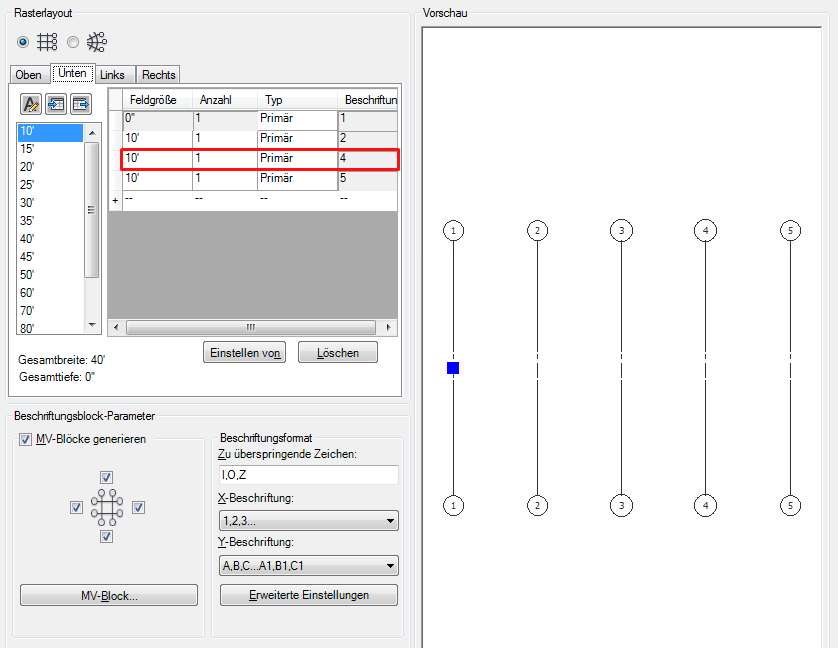
-
Um eine Rasterlinie auszulassen, muss ein Feld auf die doppelte Größe vergrößert werden. Beispiel: Wenn Sie Rasterlinie 2 auslassen möchten, muss die Größe des ersten Felds von 3000 mm auf 6000 mm vergrößert werden:
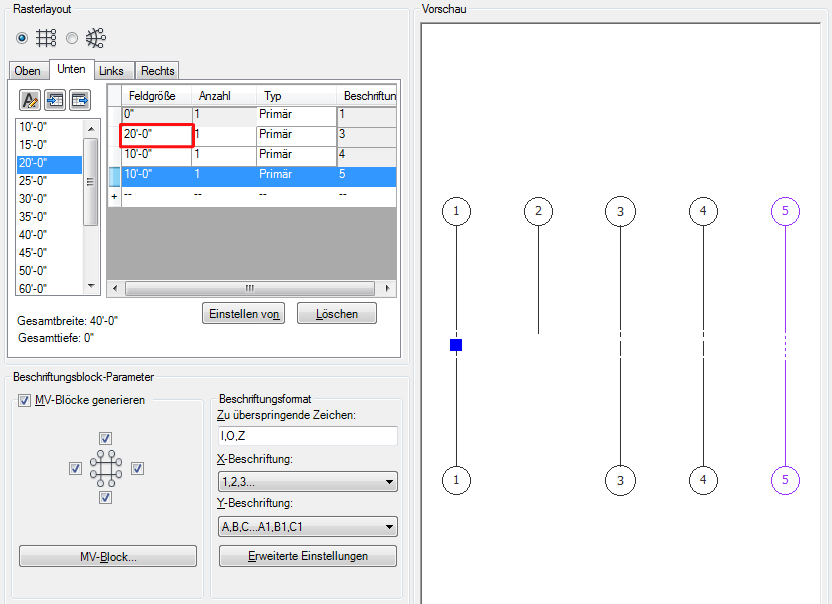
Nun überspannt das erste Feld unten zwei Felder, und Sie haben statt fünf Rasterlinien nur vier. Sie können nun entweder zur Registerkarte Links wechseln, um die Rasterachse zu bearbeiten, oder Sie drücken die EINGABETASTE, um das Raster in der Zeichnung zu platzieren.
Anmerkung: Sie können auch in umgekehrter Reihenfolge vorgehen und auf der Registerkarte Oben den vollständigen Rasterliniensatz erstellen, diesen kopieren und auf der Registerkarte Unten einfügen und dann einzelne Zeilen nach Bedarf löschen und bearbeiten.